可通过创建桌面快捷方式、修改注册表或使用AutoHotkey自定义Windows 10截图快捷键。首先为截图工具创建快捷方式并设置新组合键如Ctrl+Alt+S;其次若Win+Shift+S被OneNote占用,可进入注册表HKEY_CURRENT_USER\Software\Microsoft\Office\16.0\OneNote\Options\Other路径,新建DWORD值ScreenClippingShortcutKey并设数值数据为5A以释放快捷键;最后通过安装AutoHotkey并编写脚本^+s::Send, {PrintScreen},实现Ctrl+Shift+S触发系统截图,满足个性化操作需求。
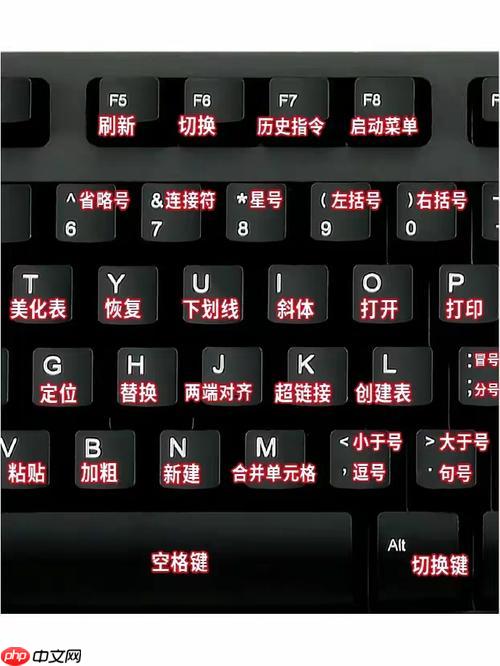
如果您习惯使用特定的键盘组合进行截图,但Windows 10默认的快捷键不符合您的操作习惯,或者与其他软件产生冲突,您可以对截图快捷键进行调整。以下是几种可行的操作方法。
本文运行环境:Dell XPS 13,Windows 10 专业版。
此方法通过为系统自带的“截图工具”创建桌面快捷方式,并为其分配新的快捷键组合,从而实现自定义触发。
1、点击“开始”菜单,在应用列表中找到“Windows 附件”文件夹并展开,右键单击“截图工具”图标。
2、在弹出的菜单中选择“更多”,然后点击“打开文件所在位置”。
3、在打开的文件夹中,再次右键单击“截图工具”的快捷方式,选择“发送到”,然后点击“桌面快捷方式”。
4、返回桌面,找到刚刚创建的“截图工具”快捷方式图标,右键单击并选择“属性”。
5、在属性窗口中切换到“快捷方式”选项卡,将光标定位在“快捷键”输入框内。
6、按下您希望设置的新快捷键组合,例如 Ctrl + Alt + S,输入框会自动显示您按下的键。
7、点击“确定”保存设置,之后按下您自定义的快捷键即可启动截图工具。
Windows + Shift + S 默认被OneNote占用,若该快捷键无法调用系统截图,可通过修改注册表释放此组合键。
1、同时按下 Win + R 键打开“运行”对话框,输入 regedit 并按回车,以打开注册表编辑器。
2、在注册表编辑器中,导航至以下路径:
HKEY_CURRENT_USER\Software\Microsoft\Office\16.0\OneNote\Options\Other
3、在右侧空白区域右键单击,选择“新建” > “DWORD (32位)值”。
4、将其命名为 ScreenClippingShortcutKey。
5、双击新建的项,在“数值数据”框中输入 5A(代表Win+Shift+Z),然后点击“确定”。
6、关闭注册表编辑器,并重启计算机使更改生效。
当系统自带功能无法满足需求时,可借助第三方自动化工具实现更灵活的快捷键重定义。
1、访问AutoHotkey官网并下载安装程序,完成软件的安装。
2、在桌面或任意文件夹中,右键单击空白处,选择“新建” > “AutoHotkey Script”。
3、为新脚本文件命名,例如“CustomScreenshot.ahk”,然后右键单击该文件,选择“Edit Script”。
4、在打开的编辑器中,输入以下代码:
^+s::Send, {PrintScreen}
5、保存文件并关闭编辑器,双击该脚本文件即可运行。此后按下 Ctrl + Shift + S 将触发系统全屏截图。
以上就是怎么修改Windows 10的截图快捷键?的详细内容,更多请关注php中文网其它相关文章!

每个人都需要一台速度更快、更稳定的 PC。随着时间的推移,垃圾文件、旧注册表数据和不必要的后台进程会占用资源并降低性能。幸运的是,许多工具可以让 Windows 保持平稳运行。




Copyright 2014-2025 https://www.php.cn/ All Rights Reserved | php.cn | 湘ICP备2023035733号